利用命令提示符快速修改win10电脑ip地址的技巧
发布日期:2018-05-03 07:01 来源:www.51luobo.cn 作者: 萝卜家园系统
公司的网络有时候都需要大家自己来设置ip地址,一般都会通过本地连接属性然后一步步点击窗口进行修改,但是这样很麻烦,其实大家可以利用命令提示符来快速修改windows10电脑ip地址,现在小编就给我们带来具体的办法步骤如下。
推荐:windows10系统下载
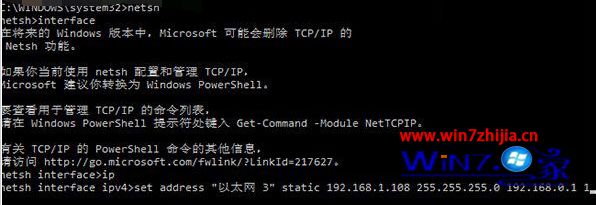
1、点击命令提示符,写入netsh后回车;
2、接着写入interface后回车;
3、写入ip,回车;
4、写入set address “连接名称” static 新IP地址 子网掩码 网关 1,然后回车
注意,上述命令需要按照网友要求进行修改,连接名称可以参照“网络连接”中的名称修改,支持中文,但引号要用英文版。每项之间都要有空格,最后要写入“1”,代表确定。可参照以下示例:set address “以太网 3” static 192.168.1.108 255.255.255.0 192.168.0.1 1
5、也可以把以上命令一次性写入,但要确保不换行:netsh interface ip set address “连接名称” static 新IP地址 子网掩码 网关 1
示例:netsh interface ip set address “以太网 3” static 192.168.1.108 255.255.255.0 192.168.0.1 1
另外,也可以用类似命令来修改DNS,格式与上面相同,只要把“address”换成“dns”便可:netsh interface ip set dns “以太网 3” static DNS地址
需要注意的是,修改以后系统IP就变为静态。如果不符合网友需求,可以通过系统自带的网络“疑难解答”进行自动修复,恢复动态IP。当然,也可以通过命令netsh interface ip set address “连接名称” dhcp来恢复IP地址;同理,DNS地址也可以通过命令netsh interface ip set dns “连接名称” dhcp来恢复。
以上就是通过命令提示符来修改win10系统IP地址,有需要的网友可以参考本文详解的办法,如果我们还有其他疑问或者想了解更多有关系统故障欢迎来小鱼一键重装系统官方看看。
上面给我们详解的就是关于利用命令提示符快速修改windows10电脑ip地址的技巧,有需要的网友们赶紧通过上面的办法来进行修改吧,是否是简单了许多!




